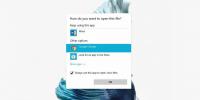Πώς να απεγκαταστήσετε μια συσκευή USB στα Windows 10
Όταν συνδέετε μια νέα συσκευή στο σύστημά σας μέσω μίας από τις θύρες USB, τα Windows 10 θα εγκαταστήσουν προγράμματα οδήγησης για αυτήν. Οι περισσότερες συσκευές που συνδέονται μέσω της θύρας USB φαίνεται να είναι plug & play, αλλά ένα μικρό πρόγραμμα οδήγησης εξακολουθεί να είναι εγκατεστημένο για τη συσκευή είτε πρόκειται για εξωτερική μονάδα δίσκου είτε για τηλέφωνο. Όταν αυτές οι συσκευές αρχίζουν να λειτουργούν, συχνά απλώς τις αφαιρείτε / αποσυνδέετε και τις συνδέετε ξανά. Αν και αυτό μπορεί να διορθώσει ορισμένα προβλήματα, άλλα ενδέχεται να απαιτούν την απεγκατάσταση μιας συσκευής USB και να τα εγκαταστήσετε ξανά στα Windows 10 για να το διορθώσετε.
Απεγκαταστήστε μια συσκευή USB
Η απεγκατάσταση μιας συσκευής USB στα Windows 10 είναι αρκετά απλή. Για να το κάνετε ακόμα πιο εύκολο, θα πρέπει να ξεκινήσετε τη σύνδεση της συσκευής USB στο σύστημά σας. Μόλις συνδεθεί, ανοίξτε τη Διαχείριση συσκευών και αναζητήστε τη συσκευή σας.
Ακριβώς επειδή συνδέετε τη συσκευή σας μέσω θύρας USB, αυτό δεν σημαίνει ότι θα εμφανίζεται κάτω από τα Universal Serial Bus Controllers. Γι 'αυτό προτείναμε τη σύνδεση της συσκευής. Διευκολύνει την εύρεση. Εάν η συσκευή είναι ποντίκι ή πληκτρολόγιο, θέλετε να κοιτάξετε κάτω από τη συγκεκριμένη ομάδα συσκευών. Όταν υποψιάζεστε ότι βρήκατε τη συσκευή, αφαιρέστε την και δείτε αν εμφανίζεται με γκρι χρώμα στη Διαχείριση συσκευών. Εάν συμβαίνει αυτό, έχετε βρει τη συσκευή.
Σε ορισμένες περιπτώσεις, η συσκευή ενδέχεται να μην εμφανίζεται γκρίζα όταν την αφαιρείτε. Μπορεί να εξαφανιστεί εντελώς. Εάν συμβαίνει αυτό, θα πρέπει να το συνδέσετε ξανά για να το απεγκαταστήσετε.
Το δύσκολο μέρος είναι να προσδιορίσουμε τη συσκευή και το έχουμε κάνει. Για να απεγκαταστήσετε τη συσκευή, κάντε δεξί κλικ και επιλέξτε Κατάργηση εγκατάστασης συσκευής από το μενού περιβάλλοντος. Θα ακούσετε ένα ειδοποίηση ήχου συστήματος για αλλαγή στο ανιχνευμένο υλικό. Μόλις απεγκατασταθεί το πρόγραμμα οδήγησης, η συσκευή θα εξαφανιστεί από τη Διαχείριση συσκευών.
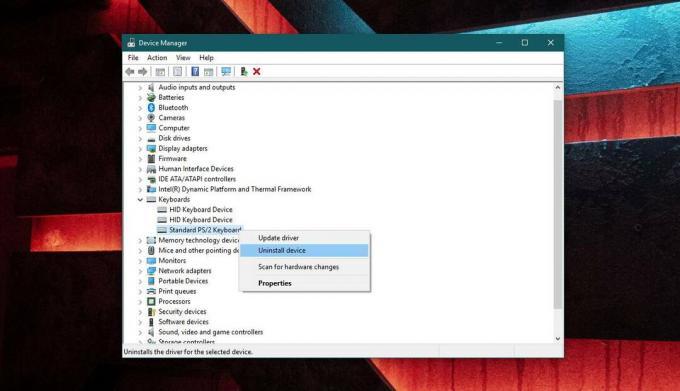
Για να εγκαταστήσετε ξανά τη συσκευή και το πρόγραμμα οδήγησης για αυτήν, απλώς συνδέστε την και τα Windows 10 θα την εντοπίσουν και θα εγκαταστήσουν ξανά το πρόγραμμα οδήγησης.
Εάν το πρόγραμμα οδήγησης προκαλεί προβλήματα, μπορείτε να εγκαταστήσετε με μη αυτόματο τρόπο διαφορετικό πρόγραμμα οδήγησης για τη συσκευή σας. Εναπόκειται σε εσάς να βρείτε το σωστό πρόγραμμα οδήγησης για τη συσκευή σας. Σε ορισμένες περιπτώσεις, ίσως να χρειάζεστε αποκλειστικά προγράμματα οδήγησης αντί για τα γενικά προγράμματα που τα Windows 10 εγκαταστάσεις και σε άλλες περιπτώσεις, μπορεί να χρειαστείτε μια πολύ συγκεκριμένη έκδοση ενός προγράμματος οδήγησης για να λειτουργεί η συσκευή σας Σύστημα. Εάν είναι η δεύτερη περίπτωση, ίσως χρειαστεί να πειραματιστείτε λίγο με προγράμματα οδήγησης. Εάν η συσκευή σας δίνει πολλά προβλήματα, δοκιμάστε να κάνετε επανεκκίνηση του συστήματός σας κάθε φορά που εγκαθιστάτε ένα νέο πρόγραμμα οδήγησης.
Εάν τα Windows 10 δεν εντοπίζουν συσκευή USB, ό, τι κι αν κάνετε, ελέγξτε αν έχουν απενεργοποιηθεί.
Έρευνα
Πρόσφατες δημοσιεύσεις
Πώς να ανοίξετε αρχεία MS Office στο Google Suite στα Windows 10
Το MS Office μπορεί να έχει ανταγωνισμό από ένα κοστούμι παραγωγικό...
Απόκρυψη Windows και προγραμμάτων στα Windows 7
Εάν θέλετε να αποκρύψετε γρήγορα ορισμένα επιλεγμένα παράθυρα και π...
Πώς να προσθέσετε κεφάλαια σε ένα βίντεο με FFMPEG στα Windows 10
Τα βίντεο που παίζετε από ένα DVD ή / και δίσκο BluRay έχουν κεφάλα...